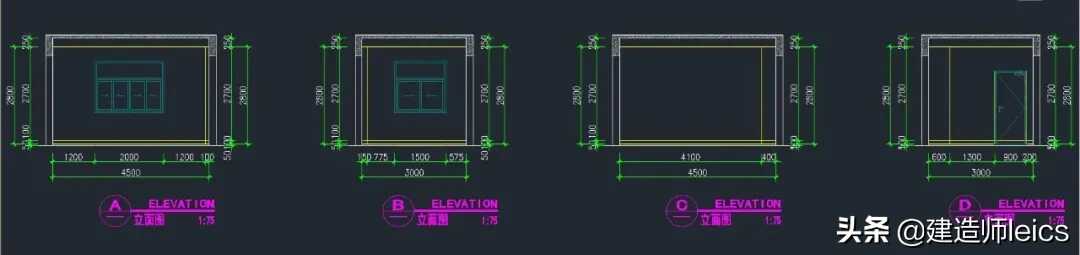cad柜立面一键生成剖面(cad一键生成立面教程)
一键生成室内立面图
▼
●CAD建筑平面图,使用[索引]符号进行立面图的索引;

●如何快速的创建出每一个方向[A/B/C/D]对应的立面图,且拥有[门窗/装饰材料/吊顶/地面/标注尺寸]的图纸细节;


一键生成室内立面框架
1、绘制好图纸的建筑平面图,常用于室内设计行业[建筑行业];

2、本案例使用到[源泉插件]→[装饰构件]→[生成室内立面框架]功能;

3、也可以直接使用快捷键[LM],很好记忆里面的拼音LiMian;

4、显示出生成室内室内立面框架的设置面板,选择[拾取方式],设置生成立面的类型[单个/并排/2×2排列],然后设置每一个装饰材料部位的尺寸,以及设置结构参数的各种尺寸;

5、选择[拾取室内闭合空间],然后根据提示到当前空间内部范围内点击鼠标确定拾取;

6、拾取之后,当前区域内部红色加粗显示;

7、提示[点取立面插入点的位置],在旁白合适位置点击鼠标插入立面图;

8、自动创建生成A/B/C/D,共四个不同方向所对应的立面图;

完善门/窗细节
9、选择[建筑构件]→[窗户立面];

10、显示出窗户立面的设置界面,对窗子的各种参数进行设置,然后选择[拾取矩形框,批量窗立面];

11、然后切换到立面图中,鼠标拾取窗户的矩形线段确定;

12、快速的在窗户的边框线生成窗子的立面图,窗子有了细节;

13、选择[建筑构件]→[平开门立面];

14、显示出平开门立面的设置界面,对窗子的各种参数进行设置,然后选择[拾取矩形框];

15、然后切换到立面图中,鼠标拾取到平开门的矩形线段确定;

16、快速的在平开门的边框线生成平开门的立面图,门有了细节;

17、选择[索引标题]→[立面索引号4合1];

18、然后切换到平面图中,插入索引符号,修改对应的方向索引字母;

18、这样,就快速的完成平面图到立面图的制作;

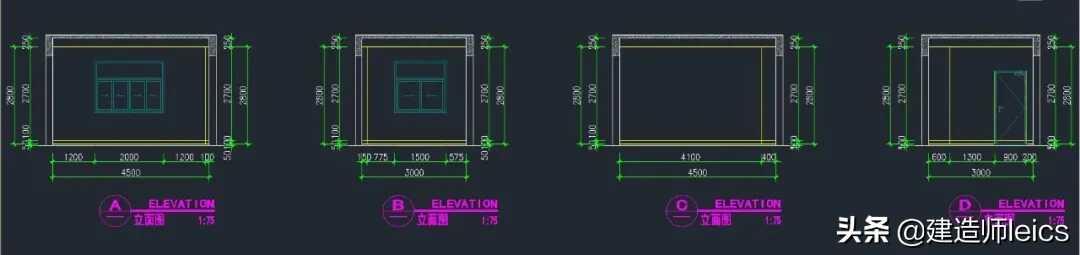
一键生成室内立面图
▼
●CAD建筑平面图,使用[索引]符号进行立面图的索引;

●如何快速的创建出每一个方向[A/B/C/D]对应的立面图,且拥有[门窗/装饰材料/吊顶/地面/标注尺寸]的图纸细节;


一键生成室内立面框架
1、绘制好图纸的建筑平面图,常用于室内设计行业[建筑行业];

2、本案例使用到[源泉插件]→[装饰构件]→[生成室内立面框架]功能;
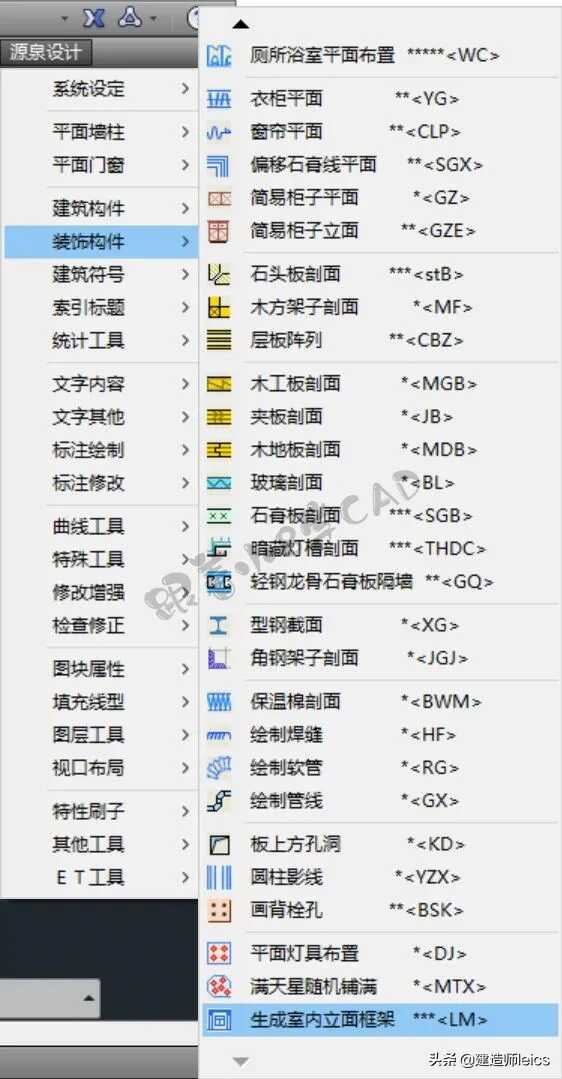
3、也可以直接使用快捷键[LM],很好记忆里面的拼音LiMian;
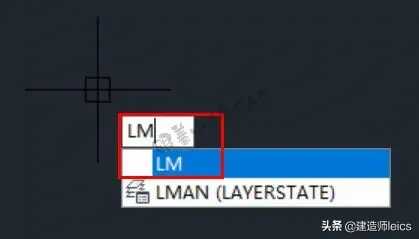
4、显示出生成室内室内立面框架的设置面板,选择[拾取方式],设置生成立面的类型[单个/并排/2×2排列],然后设置每一个装饰材料部位的尺寸,以及设置结构参数的各种尺寸;
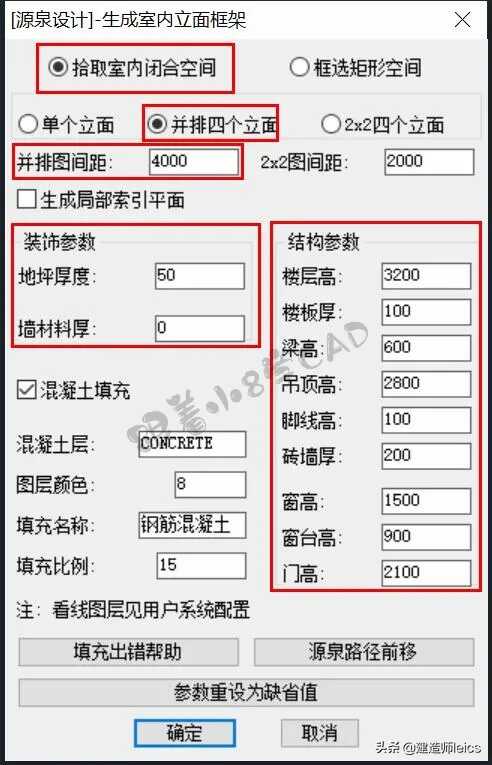
5、选择[拾取室内闭合空间],然后根据提示到当前空间内部范围内点击鼠标确定拾取;

6、拾取之后,当前区域内部红色加粗显示;

7、提示[点取立面插入点的位置],在旁白合适位置点击鼠标插入立面图;
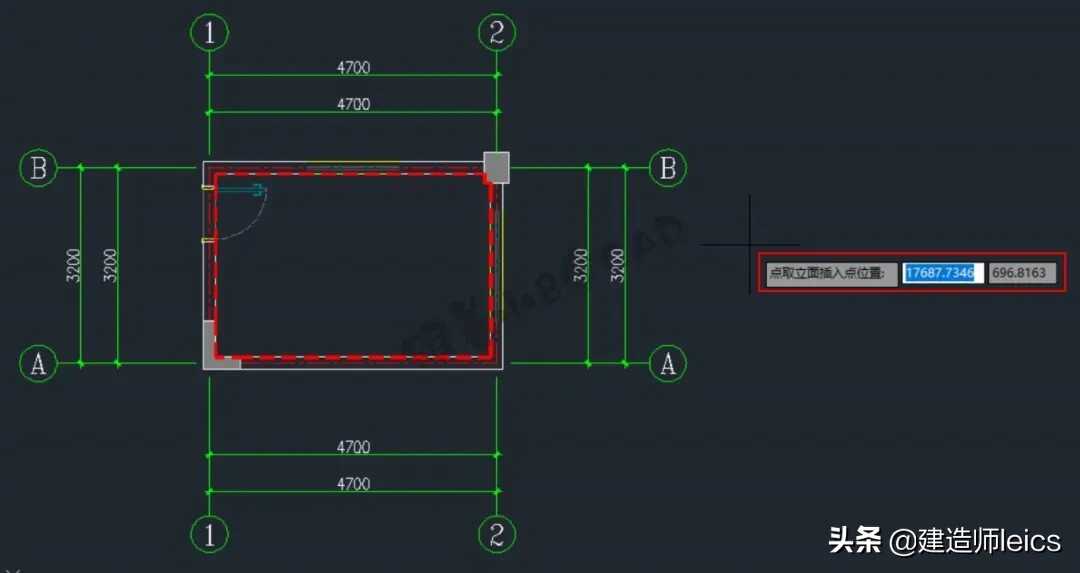
8、自动创建生成A/B/C/D,共四个不同方向所对应的立面图;
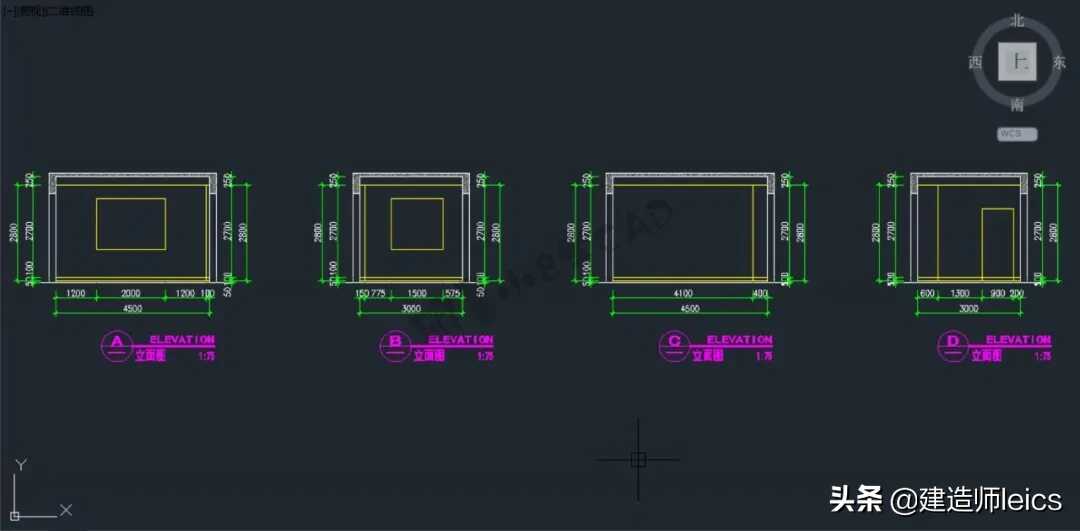
完善门/窗细节
9、选择[建筑构件]→[窗户立面];
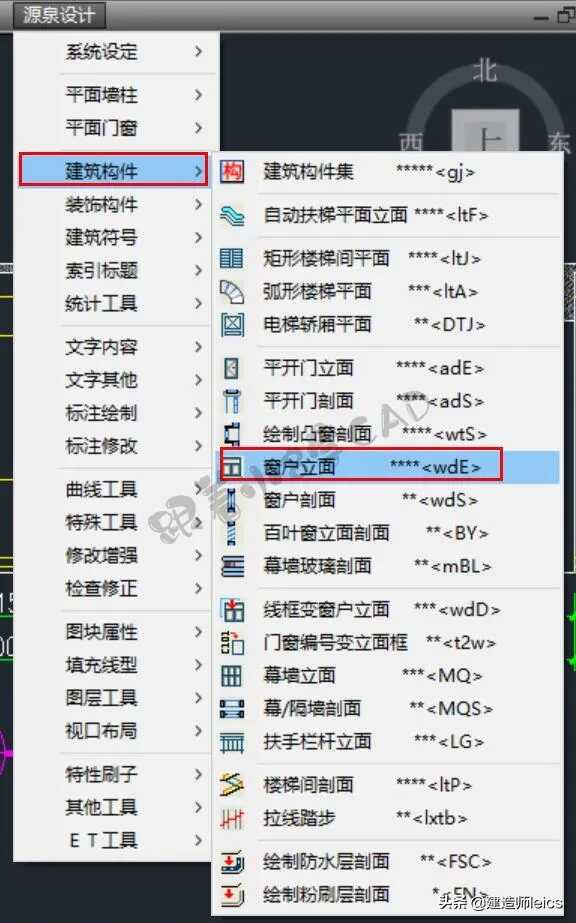
10、显示出窗户立面的设置界面,对窗子的各种参数进行设置,然后选择[拾取矩形框,批量窗立面];
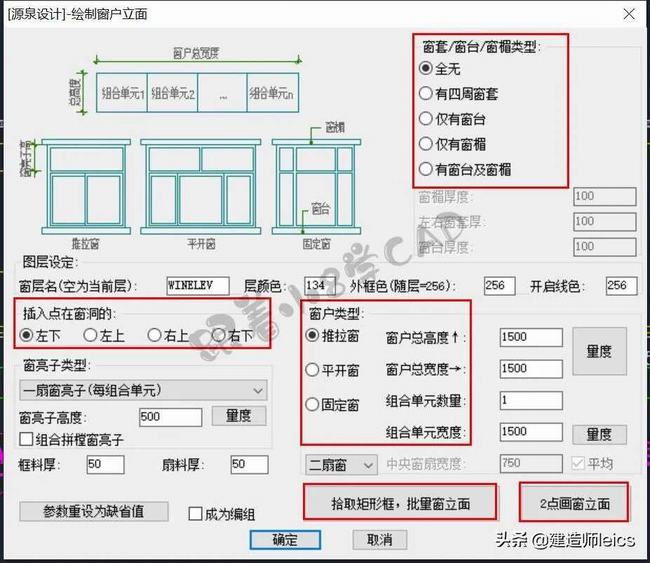
11、然后切换到立面图中,鼠标拾取窗户的矩形线段确定;

12、快速的在窗户的边框线生成窗子的立面图,窗子有了细节;

13、选择[建筑构件]→[平开门立面];
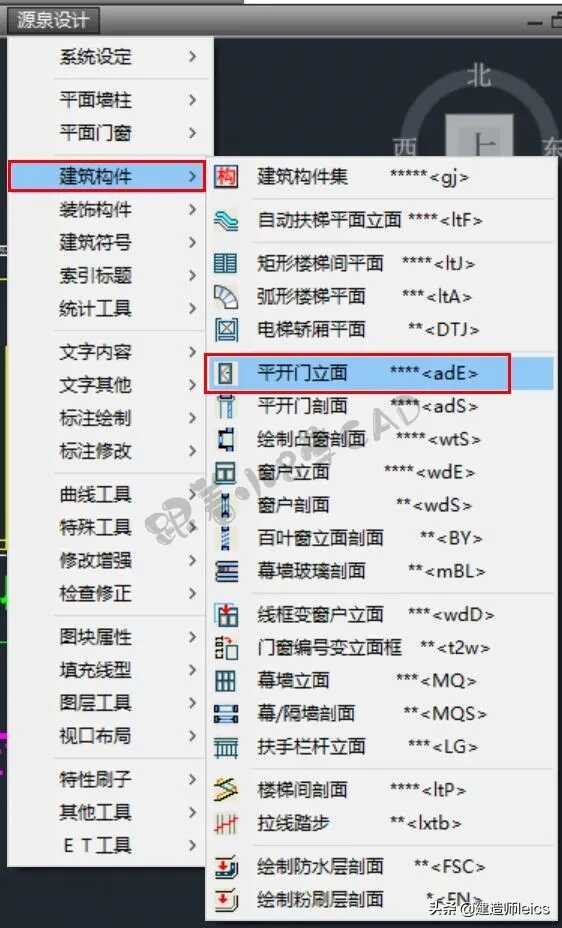
14、显示出平开门立面的设置界面,对窗子的各种参数进行设置,然后选择[拾取矩形框];
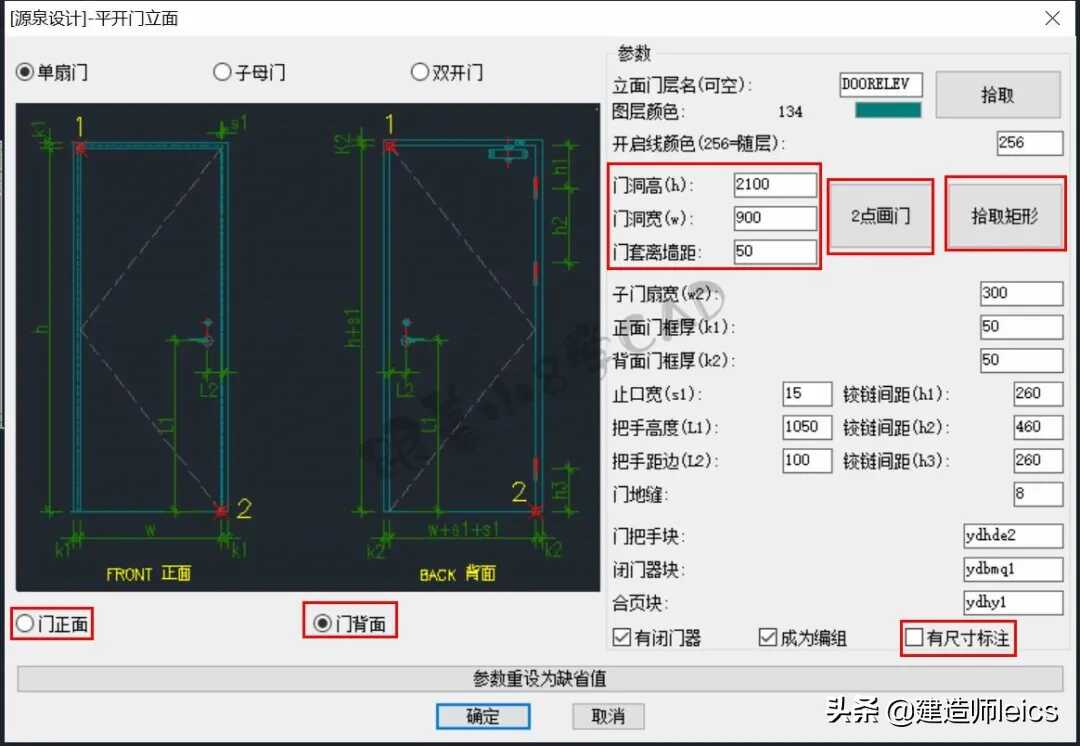
15、然后切换到立面图中,鼠标拾取到平开门的矩形线段确定;
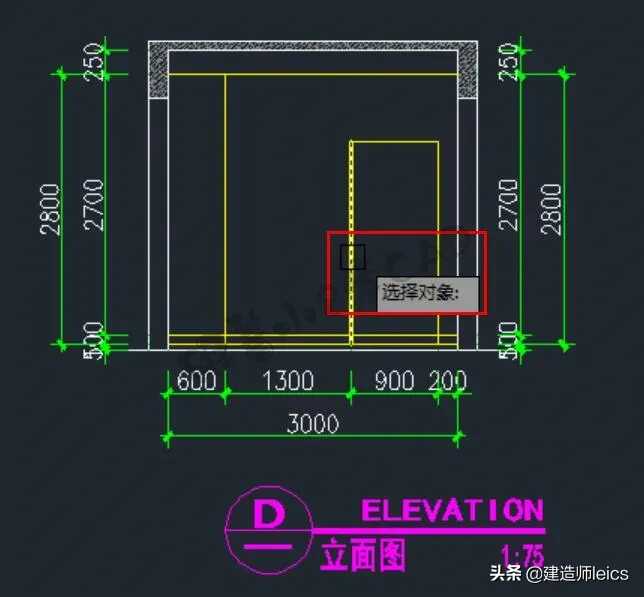
16、快速的在平开门的边框线生成平开门的立面图,门有了细节;
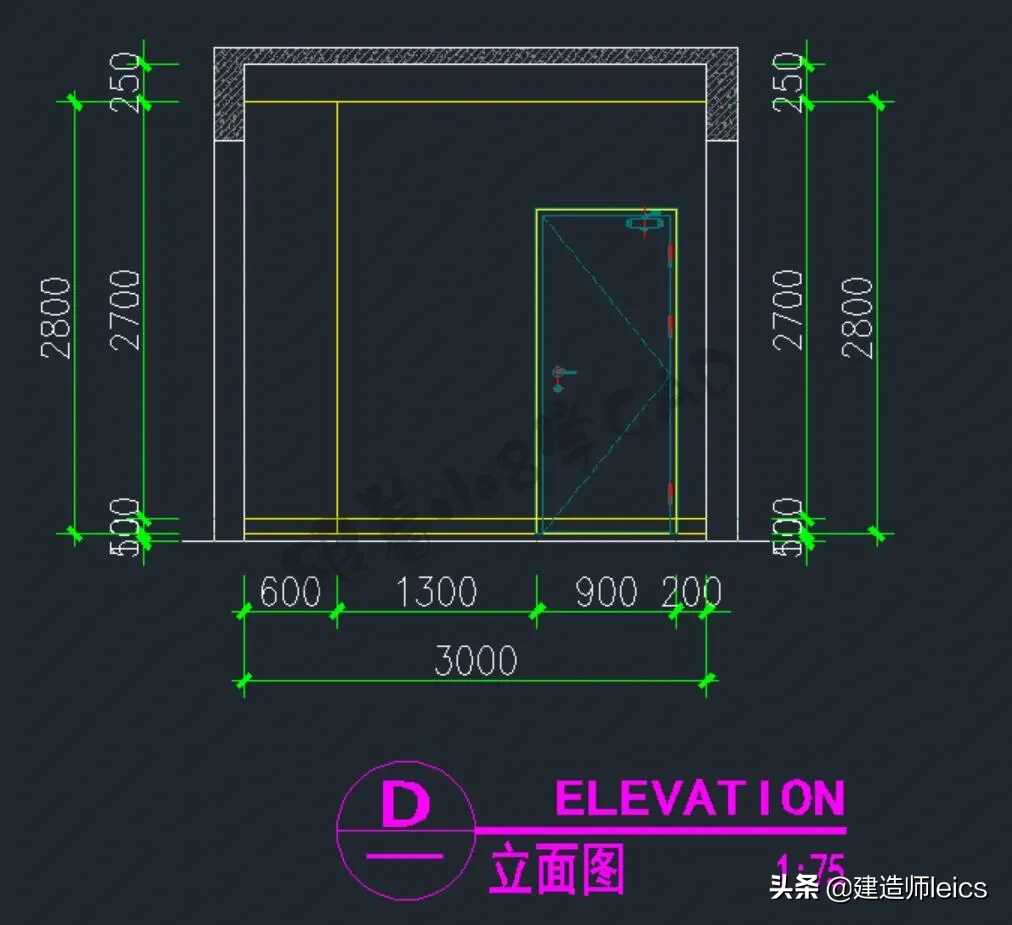
17、选择[索引标题]→[立面索引号4合1];
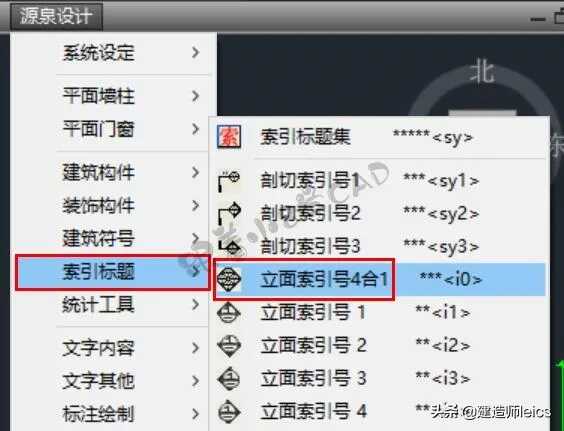
18、然后切换到平面图中,插入索引符号,修改对应的方向索引字母;

18、这样,就快速的完成平面图到立面图的制作;